Como adicionar marca d'água ao PDF? Acredito que muitas pessoas no ambiente de trabalho estão familiarizadas com a adição de marca d'água ao PDF. Para evitar que o arquivo seja roubado, muitas pessoas adicionam uma marca d'água ao arquivo. Adicionar uma marca d'água a um arquivo Word é muito simples, e você pode usar diretamente os recursos do Word. A função de marca d'água do PDF, mas adicionar marca d'água ao PDF é difícil para muitas pessoas! Especialmente quando há muitos arquivos, como podemos adicionar marca d'água ao arquivo PDF?
Não se preocupe! Hoje vou apresentar um método super simples e prático! Você pode colocar marca d'água em arquivos PDF em lote em 1 minuto!
1.Abra o navegador e procure pelo site oficial do PDFasset. Após entrar na página inicial do site, mova o cursor do mouse para [Todas as Ferramentas], encontre e clique em [Marca D'água PDF] na barra de ferramentas suspensa
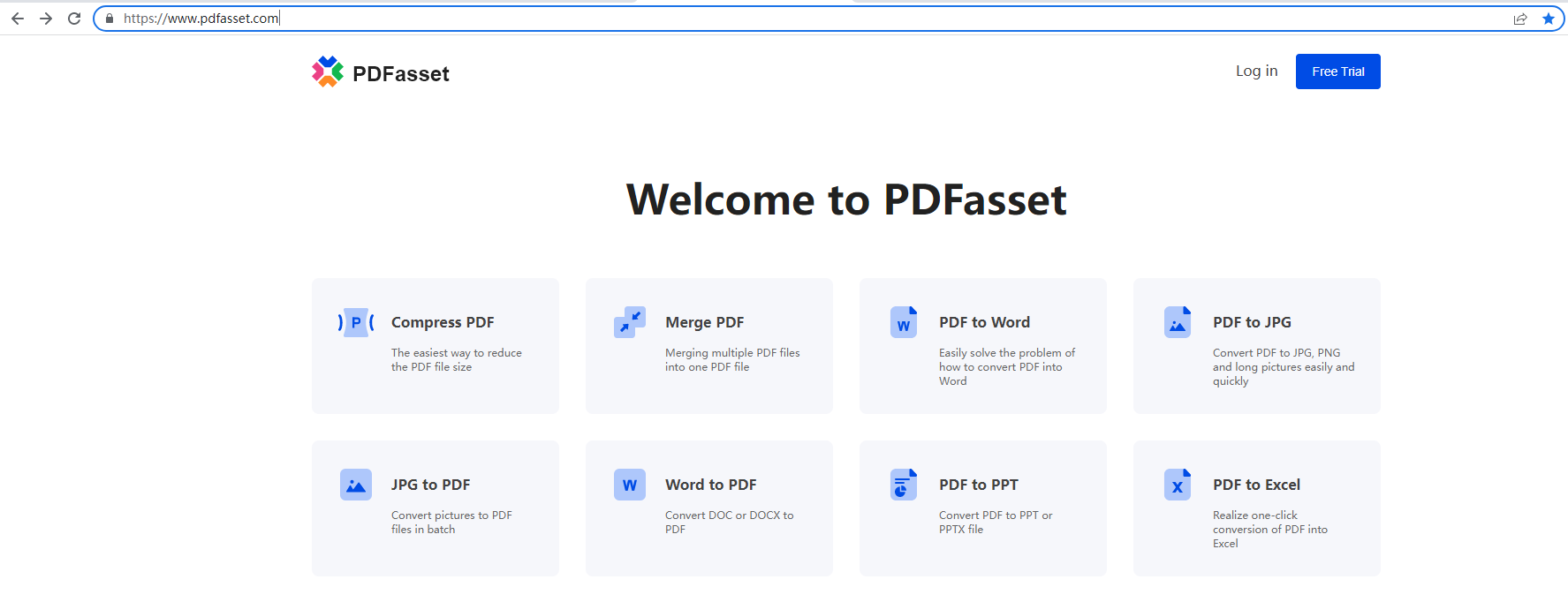
2.Após a página pular, clique em [Selecionar Arquivo] e selecione o arquivo PDF que você deseja adicionar uma marca d'água na janela pop-up, você pode pressionar e segurar a tecla Ctrl para selecioná-lo em lotes
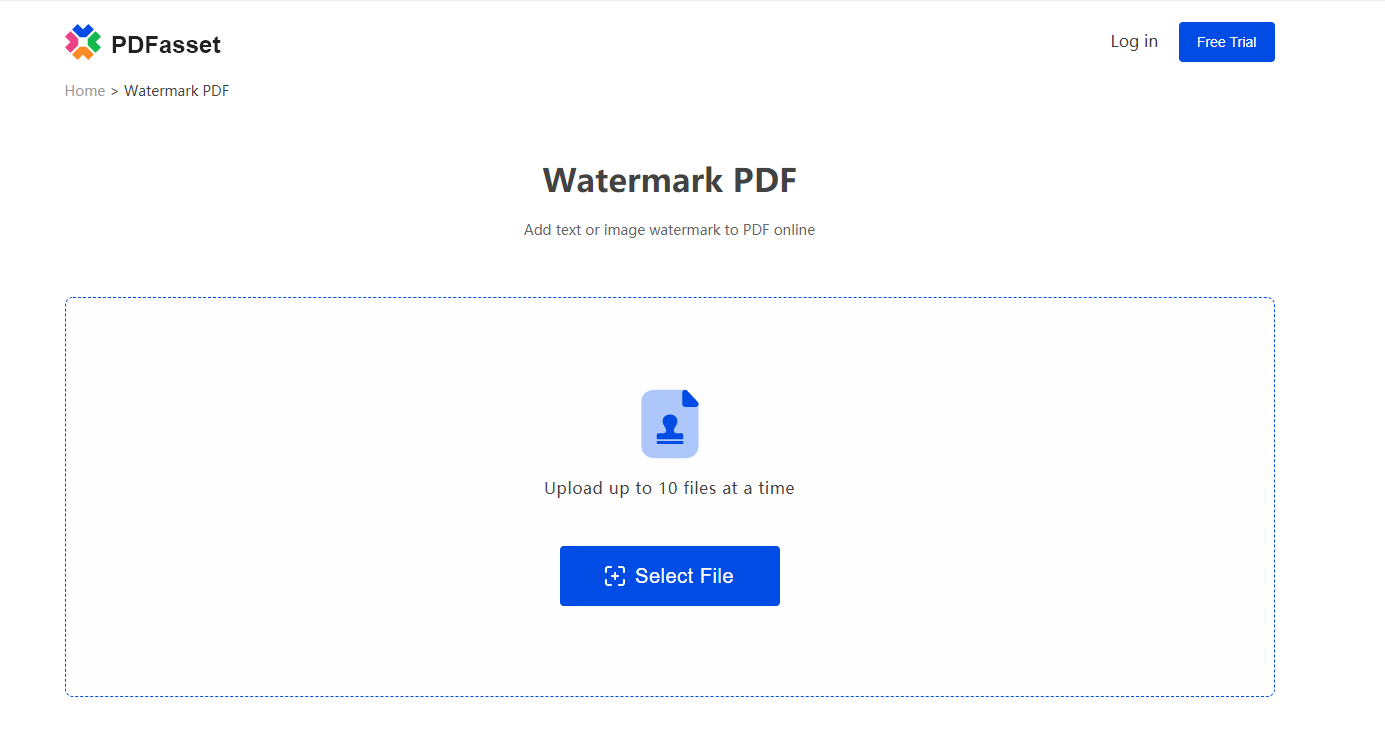
3. Depois de carregar o arquivo, você pode definir a marca d'água adicionada de acordo com suas necessidades pessoais e, em seguida, clicar no botão [Iniciar Agora].
4.Depois que a barra de progresso terminar, clique em [Download] para obter o arquivo PDF com marca d'água.
Como adicionar marca d'água a um arquivo PDF? O acima é o método que trouxe para você para adicionar marca d'água a um PDF. Espero que isso ajude você. Se precisar de mais edição de PDF, conversão de PDF e outras operações, você também pode ir para PDFasset para operar!

















 Preços
Preços

 2033
2033












